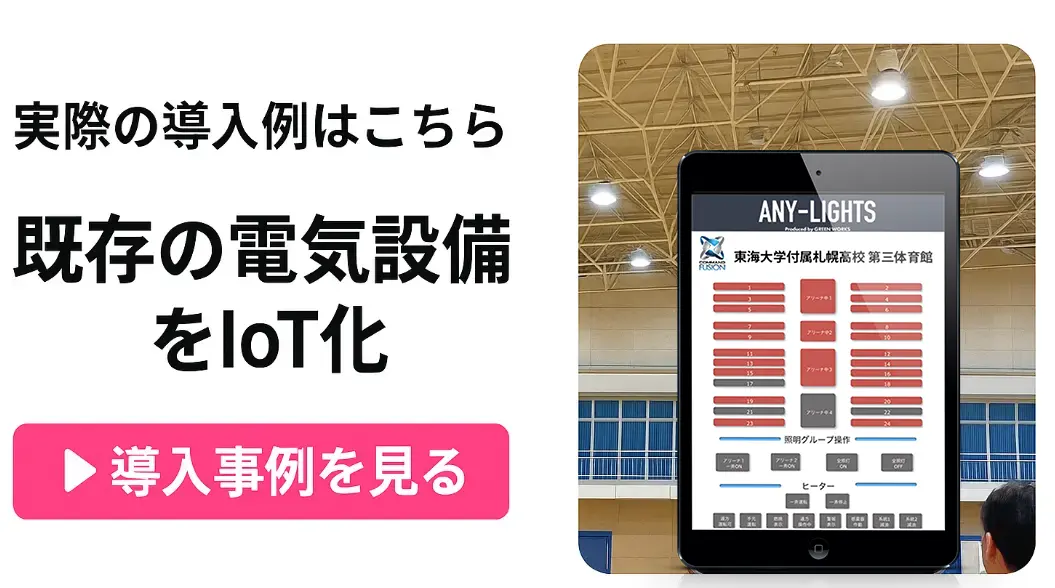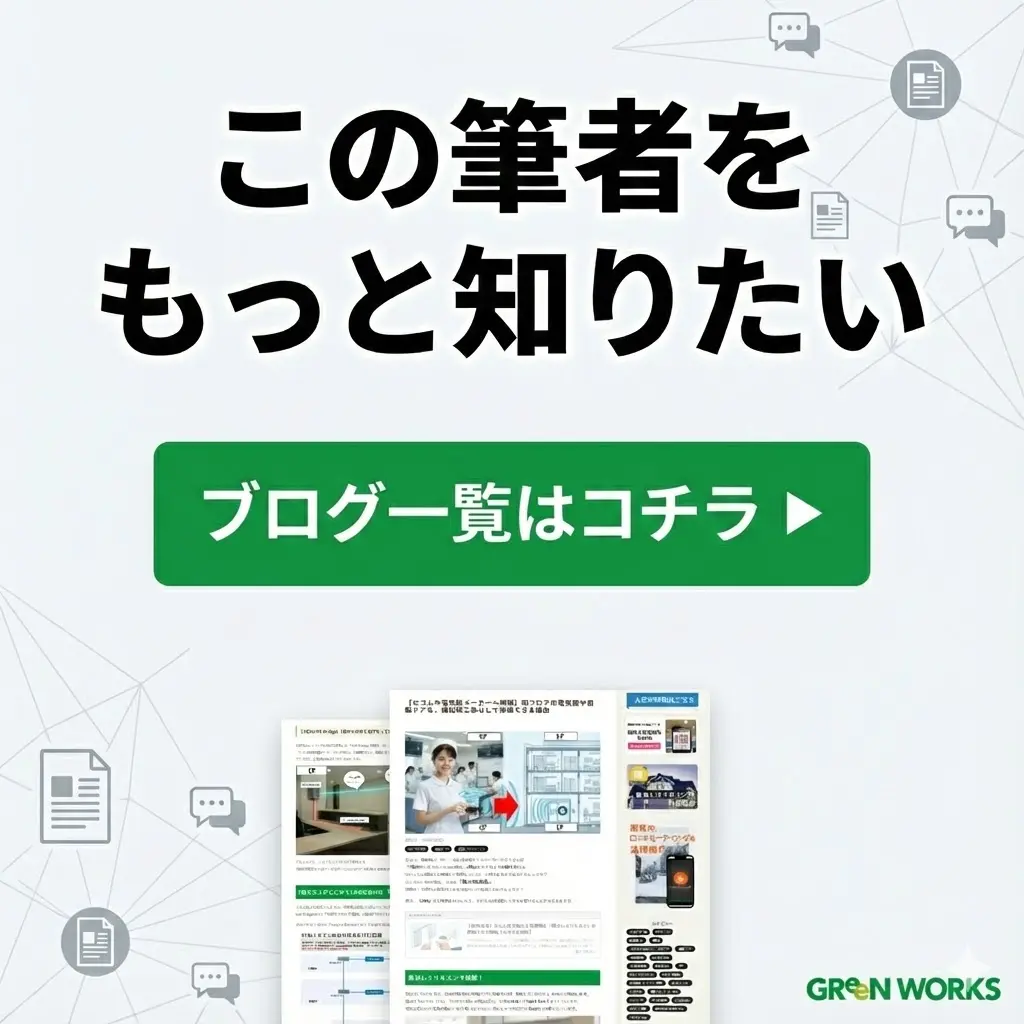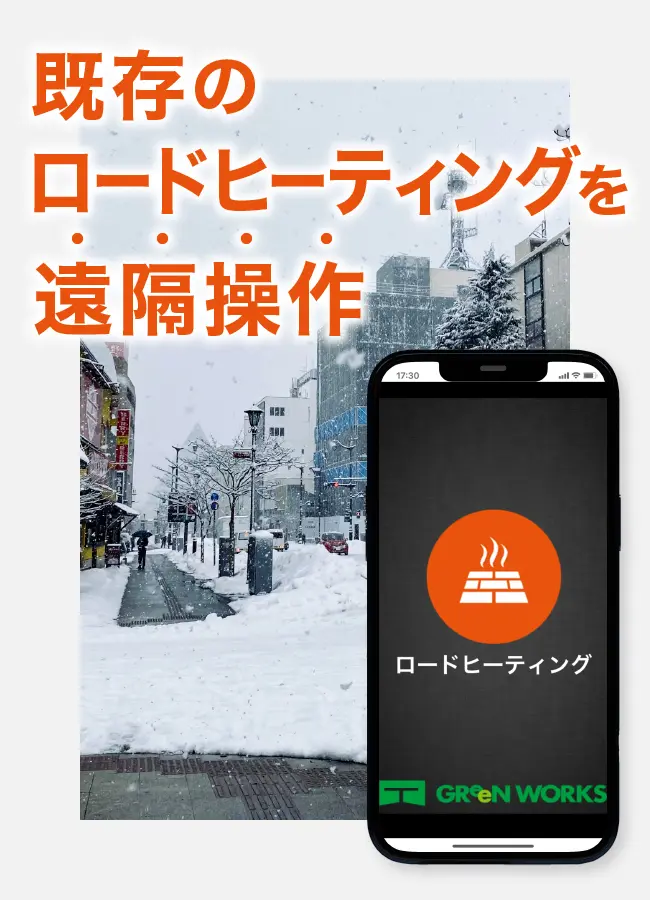このブログは電気機器をTCP通信やシリアルで制御する技術者向けと内容となっております。
かなりマニアックです。
「デジタルサイネージ」「オーディオ業界」「照明制御」といったような、AV機器或いは照明制御を扱うエンジニアには是非ご覧頂きたいです。
【結論】
LAN Bridge(CommandFusion社)を介すことで、TCPテキストをシリアルやUDPにリアルタイムで転送したり分配することが可能です。
ある程度リテラシーのある技術者では、ここを飛ばして少しスライドするとYoutube動画がありますので、それをご覧ください。「これは便利だ!」っと思うが1人でもいれば幸いです。
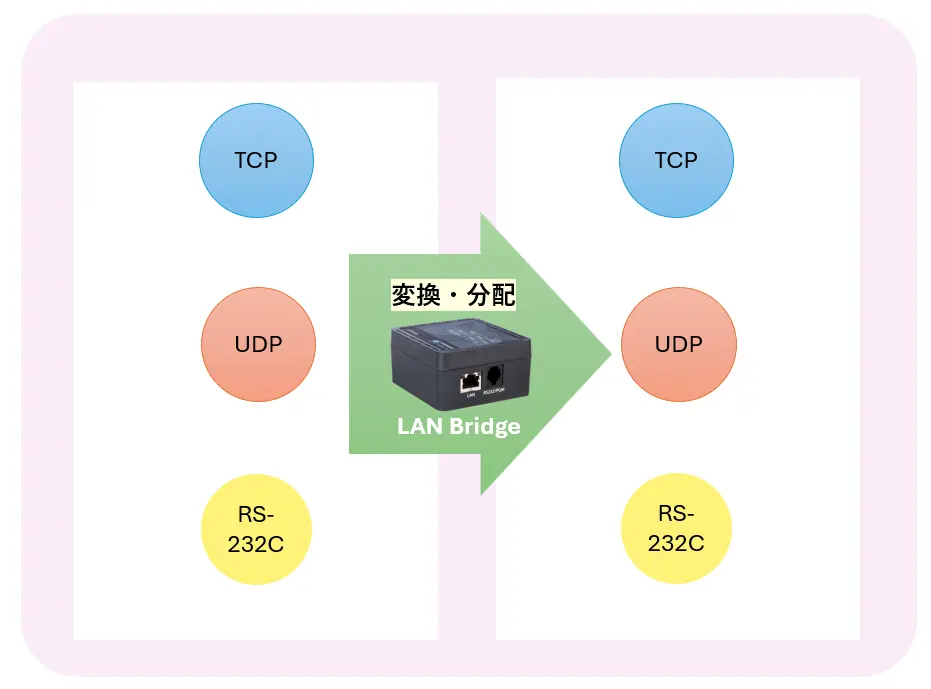
LAN Bridge(ランブリッジ)とは?
ここは本題じゃないので、さらっと紹介します。LAN Bridgeは当社の看板商品。
その理由はスマートフォンを使って電気機器を制御する場合、実質必須アイテムだからです。
このブログでは、そのLAN Bridgeの知られざる機能をご紹介致します。

↑スマホの「アタマ」になるから、LAN Bridgeは当社の看板商品の1つ。
例1.TCP(サーバー)~シリアルで双方向転送
ここからが本題。
下記のスクリーンショットはLAN Bridgeの初期設定の「Slot」の設定画面。
・Slot11→iViewer4用なので割愛。
・Slot12→「TCP Server」~「0.0.0.0」~「ポートが10208」
(この0.0.0.0は「どのクライアントからも接続してもいいですよ」を意味)
・更にSlot Bridgingを見ると、その12は「COM」が選ばれています。
私は最初これを見たとき「なんじゃこれ?」と思いました。皆さんもきっとそうでしょう。
まずはこの初期設定のSLOT12について解説していきます。
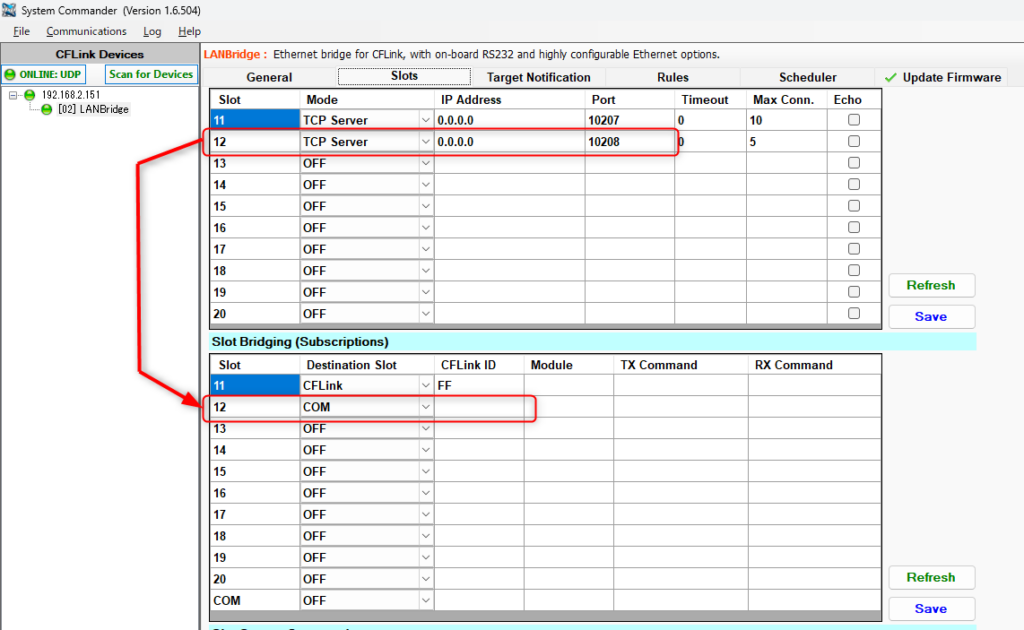
1-1) TCP(サーバー)で受けてシリアルで転送
上の設定は、LAN BridgeのCOMポート(RS-232C)とTCPをブリッジ(LAN Bridgeがサーバー側)しますよ、という設定です。
↓具体的にはTCPで受けた文字を、リアルタイムでシリアルテキストに変換します。
(太いトンネルのような矢印は接続の向き)

【よくある勘違い】
「文字を受ける方がサーバー。送る方がクライアント」と勘違いされている方が多くいらっしゃいます。
それは誤りで、「接続される方がサーバーで、接続する法がクライアント」になります。
LAN Bridgeは、フレキシブルにどちらになることができます。
1-2) シリアルで受けた文字をTCPクライアントに転送
同じ設定で、LAN BridgeのCOMポートで受けたテキストは、TCPでクライアント側に転送されます。
↓下記のようなイメージです。(太いトンネル矢印は接続の向き)

↓【必見!!】上の図で複数TCP Clientが複数になった時の実機を使った実験動画です
例2.シリアルで受けたテキストをTCPサーバーに転送
これはよく使います。
当社では電池レスリモコンの受信機が発信するシリアルテキストを、TCPサーバーに転送するのによく使います。

↓設定方法は以下です
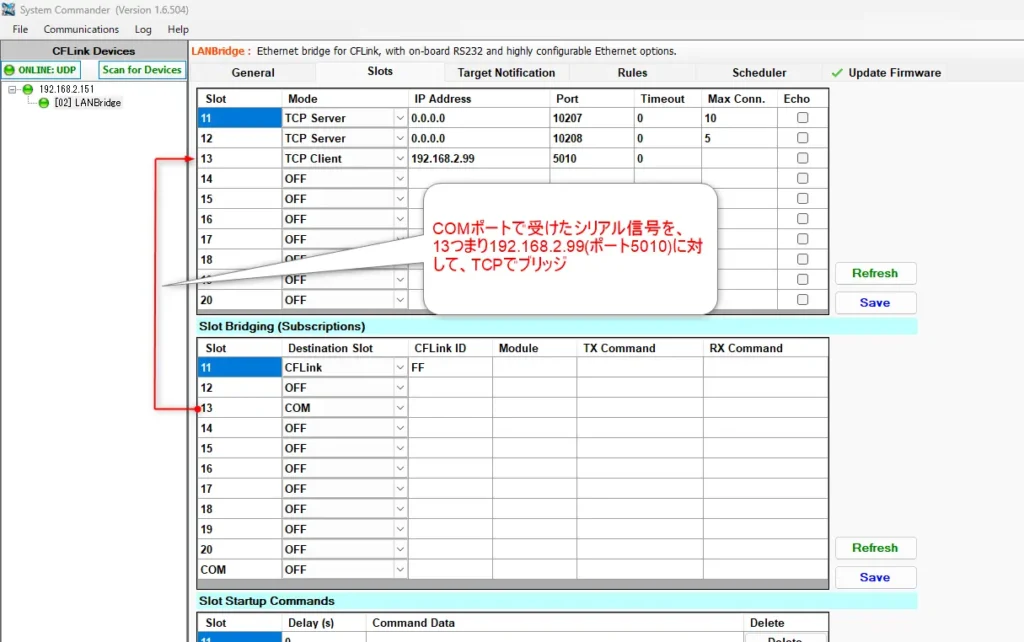
【このやり方の導入事例】
①:「電池レスリモコンで異常通知|コマツカミンズエンジン小山工場様(栃木県小山市)」
②:エコーライツ
③:中之島美術館のチケット認証システム
などに利用されております。
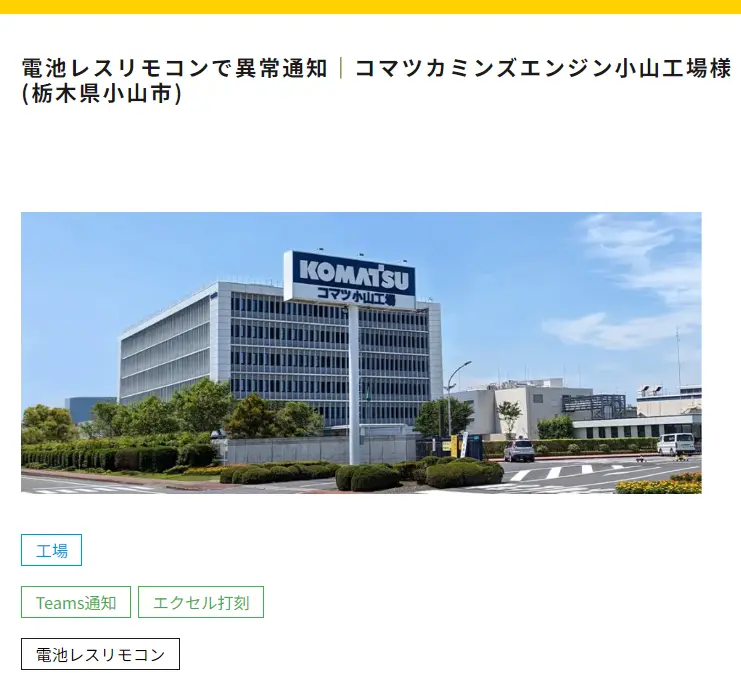
技術者でもついうっかり「文字を受ける方がサーバー」と思ってしまいます。
「接続される方がサーバーで、接続しに行く方がクライアント」です。
TCPを送受信する構築においては、必ずこのことを意識してください。
ちょっと頭が混乱してきたでしょうか?途中休憩しながらご覧ください。

例3.TCP→UDPに転送(変換)
TCPで受けたテキストを別のUDPに転送することも可能です。
Bright Signなどのサイネージ機器やTASCAMのレコーダーといった、業務用の「映像・音響機器」で非常によく使われます。(太いトンネル矢印は接続の向き)

↓この場合以下の設定になります。Slot13にサーバーとなるIPアドレスを入力します。
そしてSlot12をSlot13にBridgeします。
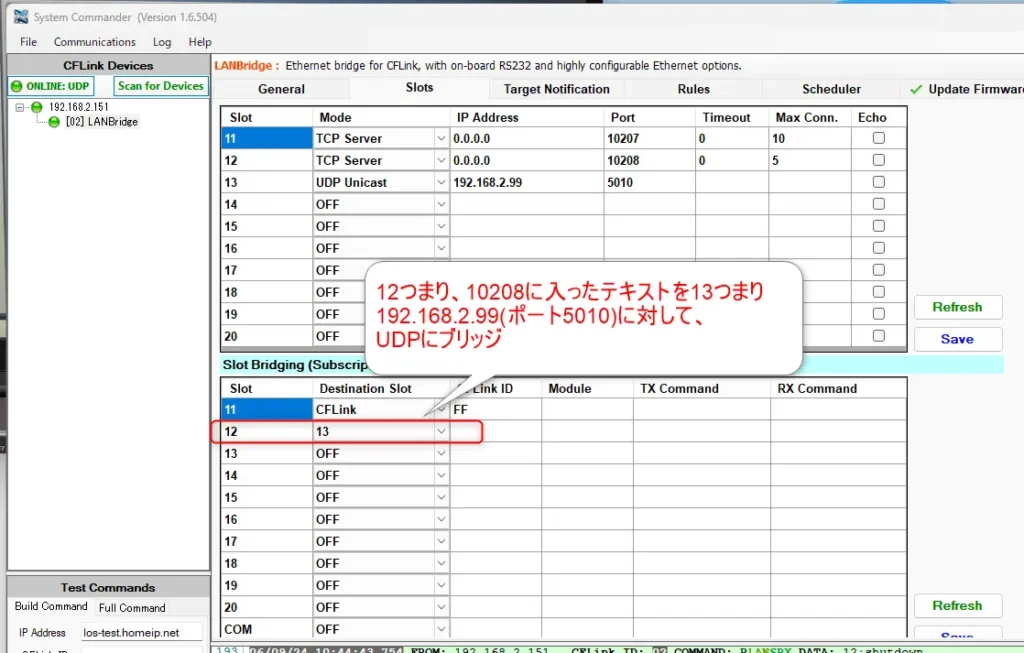
この方法は、「IFTTTを使って道の駅のBGMを再生|南房総市様(千葉県南房総市)」に利用されました。
Linked Boxから配信されたTCPテキストを使ってBright SignにUDPを送信します。
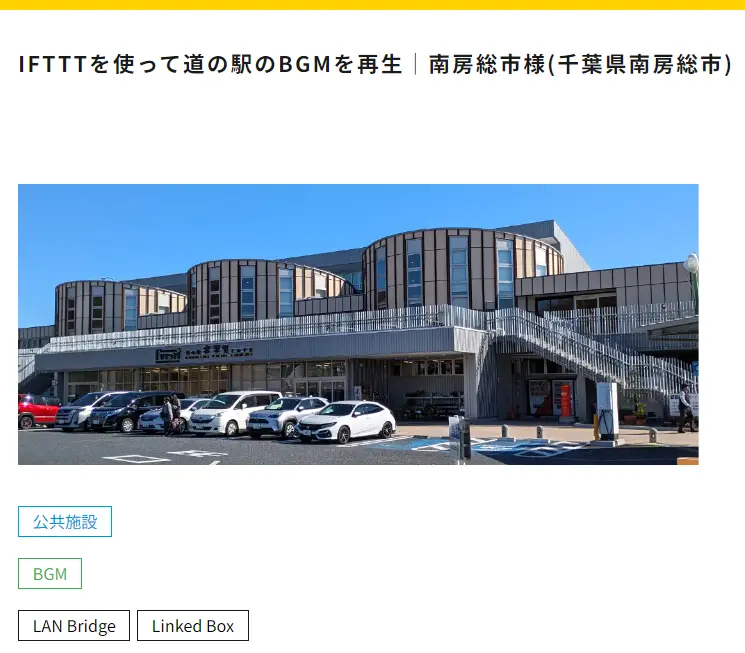
例4. TCPクライアント→TCPクライアントに転送
「TCPクライアントから文字を送信したい!でも送信先もクライアント!クライアント同士で接続できない。。。(泣)」
こんな難題もLAN Bridgeで簡単に解決できます。(太いトンネル矢印は接続の向き)

↓この時の設定が下記です。
LAN Bridgeは10208(黄色)で受けて、10209(緑)でブリッジします。
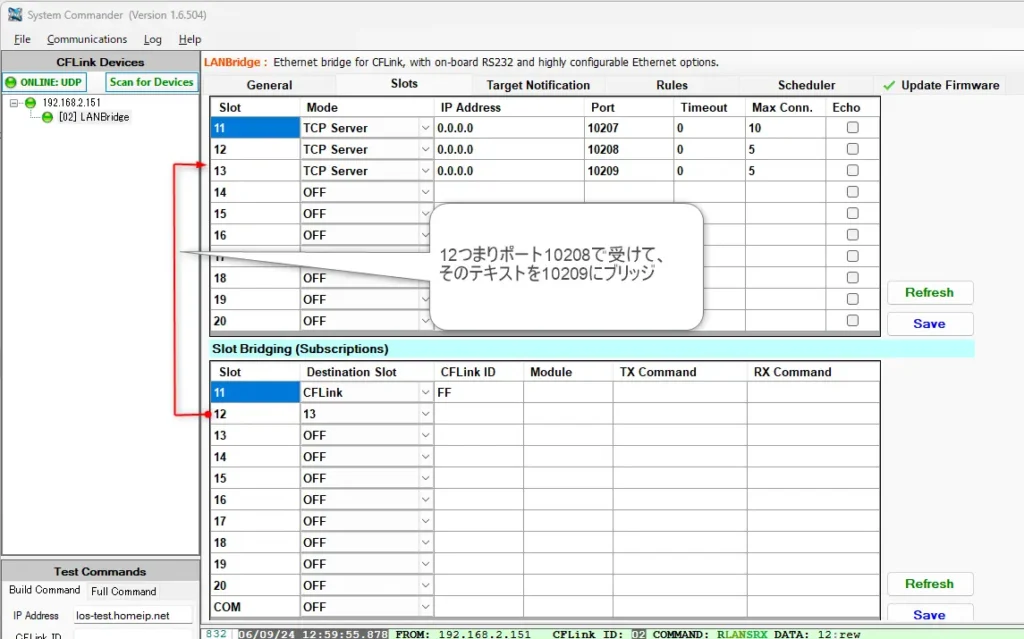
↓ちなみに双方からテキストを送信する場合は、双方をブリッジしてやります。
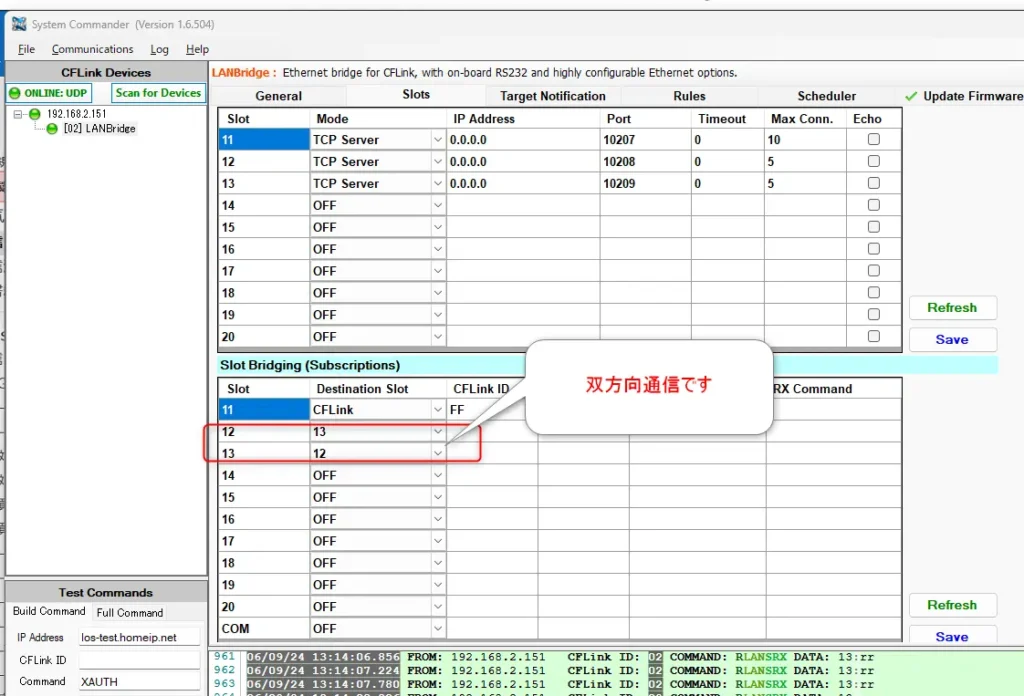
例5. TCPテキストを分配!
つまり4と同じ設定で、TCP Clientから発信されたテキストを、複数のTCP Clientに分配することができます。まさに使い方はいろいろ!!(太いトンネル矢印は接続の向き)
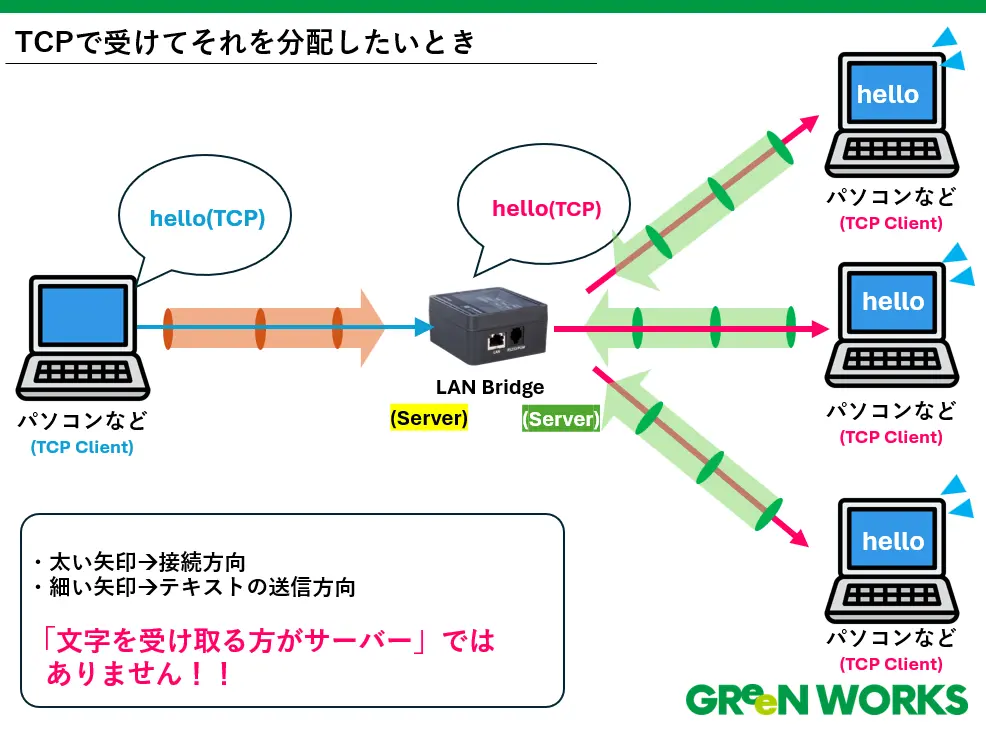
まとめ
LAN Bridgeであらゆるテキストを転送、分配する方法をご紹介致しました。
前述のとおり、大企業の基幹システムや公的機関にも利用されております。
当社でも思いもつかない利用方法があるかも知れません。